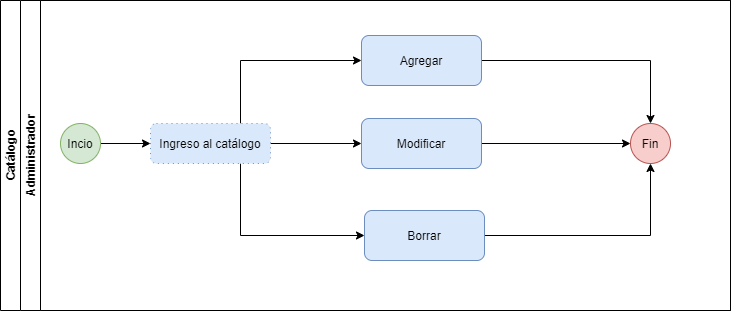7- Accesorios
Descripción del Proceso
El proceso consiste en agregar, modificar o borrar un accesorio como se presenta en el siguiente gráfico:
En la siguiente sección se explica detalladamente el proceso.
Guía Rápida de Usuario
A continuación se presenta el paso a paso para agregar, modificar, o borrar un nuevo accesorio de vehículo
1 - Para ingresar al catálogo de accesorios acceder al sistema e ir a Inicio > Otras Soluciones > Gestión de Vehículos > en la sección de "Catálogos" hacer clic en "Accesorios"
2- Se presenta la pantalla. Nota: si no se han registrado accesorios la lista a la derecha se presentará vacía, en este caso la lista ya cuenta con varios accesorios de vehículos.
3 - Para agregar un nuevo accesorio se debe ingresar la información explicada en la sección de Detalle de Información Solicitada, y hacer clic en "Agregar".
4 - Una vez agregado el accesorio se presenta en la lista.
5 - Para modificar o borrar un accesorio se debe seleccionar el registro en la lista
6 - Realizado el paso anterior, se presenta la información del accesorio seleccionado en el formulario.
7 - Para borrar el accesorio se debe hacer clic en el botón "Eliminar".
8 - Al hacer clic en el botón "Nuevo" se puede crear un nuevo accesorio.
9 - Para modificar un accesorio se deben hacer los cambios deseados y hacer clic en el botón "Modificar"
10 - El botón "Limpiar" sirve para borrar la información de los campos.
11 - El catálogo cuenta con una sección para buscar accesorios.